
こんにちは、彦坂です。
▶Lステップの7大特典!LINEステップの自動集客ノウハウを大公開!
▶メルザップをアフィリエイトする方法(ZAPアフィリエイトセンターの登録)
目次
LINE@のメリット
あなたは、LINE@をやってらっしゃいますか?もし、あなたがFacebook、Twitter、インスタグラムなどのSNSやブログをやってらっしゃるのであれば、LINE@集客は同時にやった方が良いです。
なぜなら、あなたのSNSのプロフィール欄や、ブログの記事下にLINE@をロゴ画像を設置しておくだけで、自動でお金を稼ぐ事が出来るからです。しかも、LINE@は無料から簡単に今すぐ始められるので、やらない手はないですよね?
SNSやブログは、1度訪問があっても、もう二度と訪問してくれないなんて事も良くある訳ですが、、1度の訪問でLINE@に登録さえして貰えれば、あなたから何度でもLINE@の読者さんにコンタクトを取る事が出来る様になります。
もし、あなたが100人のLINE@ユーザーさんを集客する事が出来れば、1メッセージ送るだけで100人の読者さんにあなたのメッセージを送る事が出来る訳です。
ブログ記事を一生懸命書いても、アクセスを集めるまでに時間が掛かりますが、LINE@で「ブログ記事更新したよ! → 【ブログ記事のURL】」と送るだけで、すぐに読者さんに見て欲しいサイトにアクセスを集める事だって出来る訳です。
例えば、私の場合テストで350人位の読者さんにメッセージを1つ送ったら、それだけで380万円の利益が出ました。こんな事も実際に出来てしまうのがLINE@なのです。
という事で、今回は、『LINE@のログインと料金と使い方(PC版)!ロゴ作成で集客力UP!自動で稼ぐ方法とは!』について、書いて行きますね!
LINE@とは?
メッセージ一斉配信
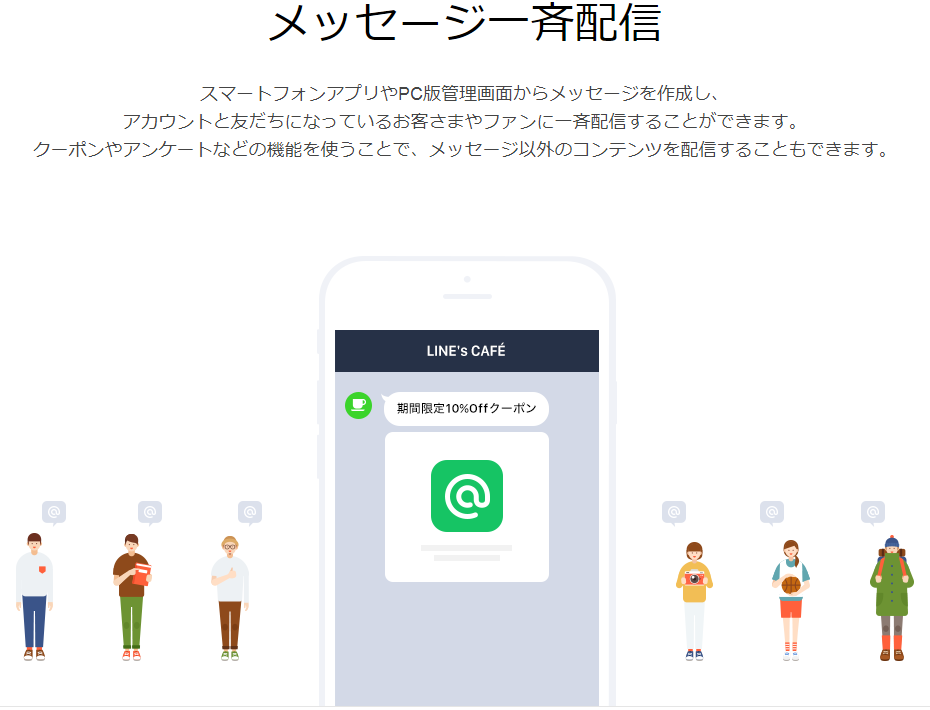
1:1トーク
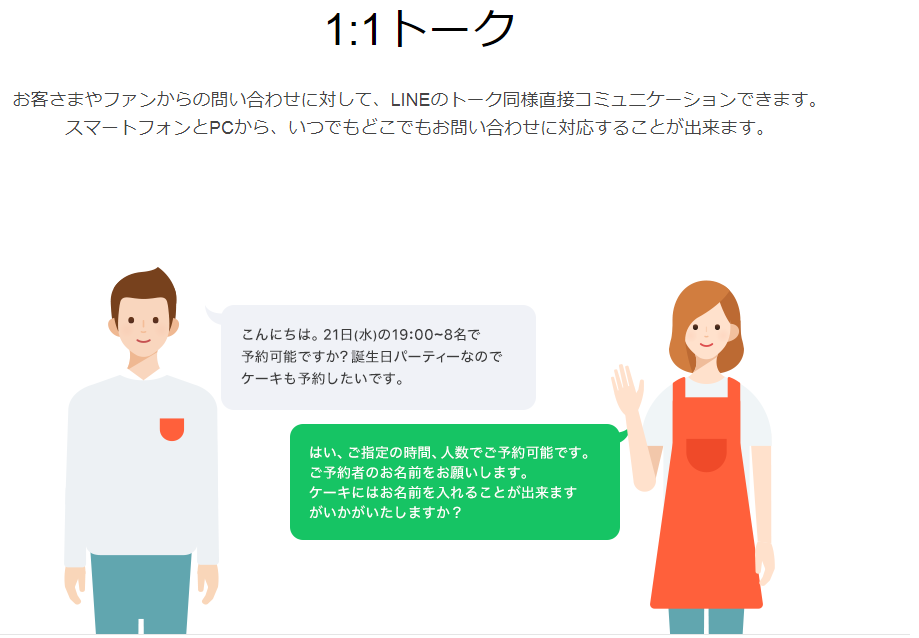
タイムライン機能
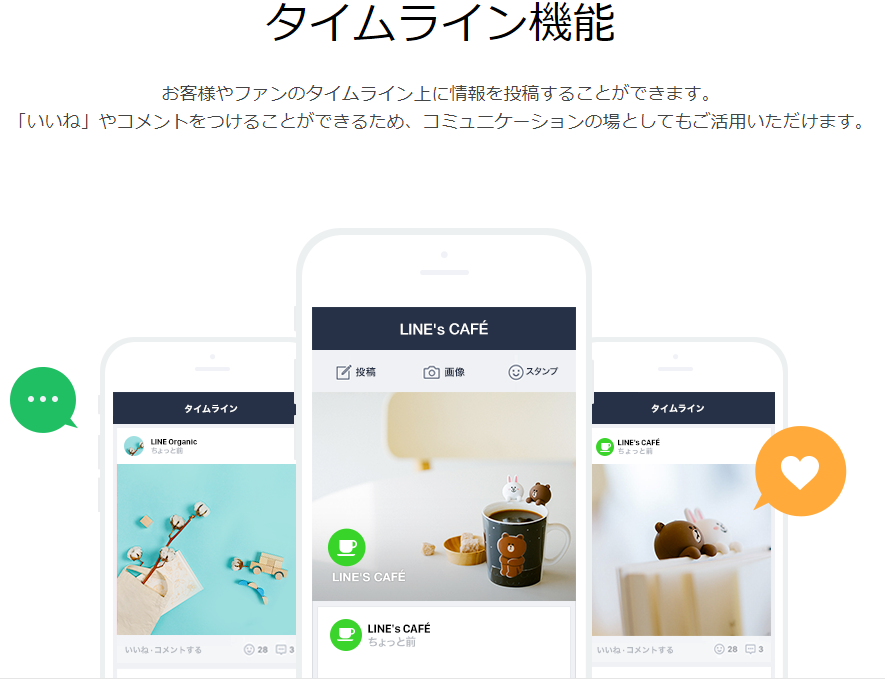
国内MAU(利用者数)7,000万人以上
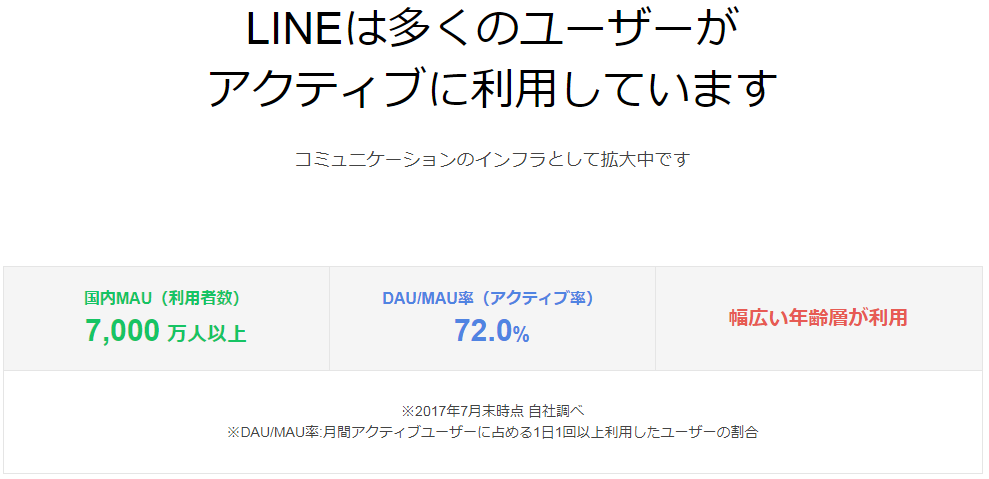
メールやSNSでは届けられなかった情報も、ダイレクトに伝えることが出来る

国内のみで30万件以上の店舗や企業が認証済みアカウントを開設
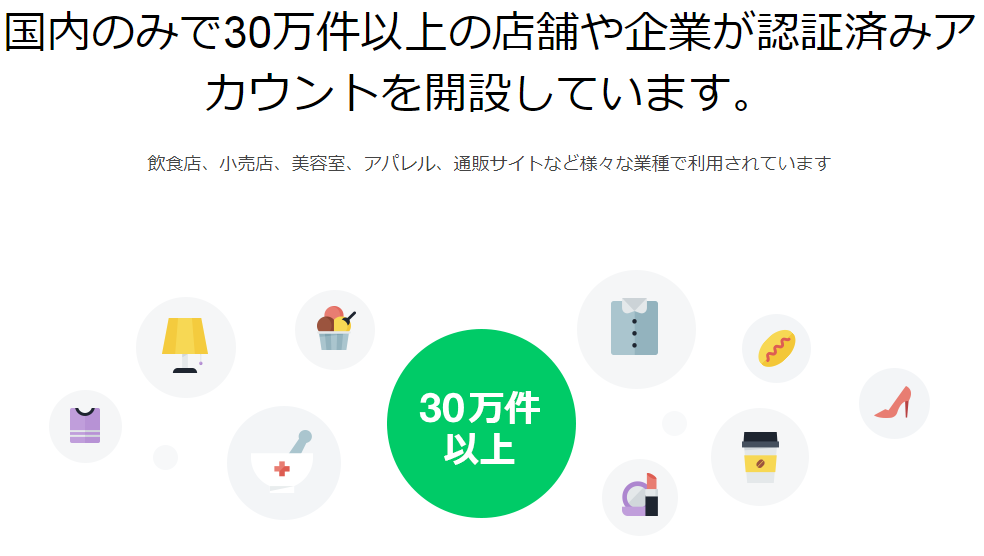
ちなみに、LINE@を使う場合は、LINEの年齢認証が必要になりますので、あなたがまだ、年齢認証をされていないのであれば、今すぐ年齢認証をする事をオススメします。
というのも、私の場合、スマホは格安SIMを使っているのですが、LINEの年齢認証をする前に格安SIMに切り替えたので、LINEの年齢認証が出来なくて困った事があったんですね。
なので、LINEの年齢認証は早めにやっておく事をオススメしますね!
▶【裏技!】格安シム(SIM)に変更後にLINEの年齢認証が出来ない場合の解決方法!
LINE@のログイン方法と有料プランの料金
LINE@のとログイン方法
LINE@の登録が出来ましたら、次は料金と使い方に行きますね!ちなみにLINE@のログイン方法が分からないという声があったので、下記の貼っておきますね!ブックマークをしておくと、いつでもスムーズにログイン出来ますよ!
LINE@の有料プランの料金
次に、LINE@の料金についてです。フリー、ベーシック、プロ、プロ(API)の4つのプランがあり、それぞれ「月額プラン」、 「メッセージ/月」、「ホーム投稿/月」、「ログインユーザー数 追加機能」が違います。
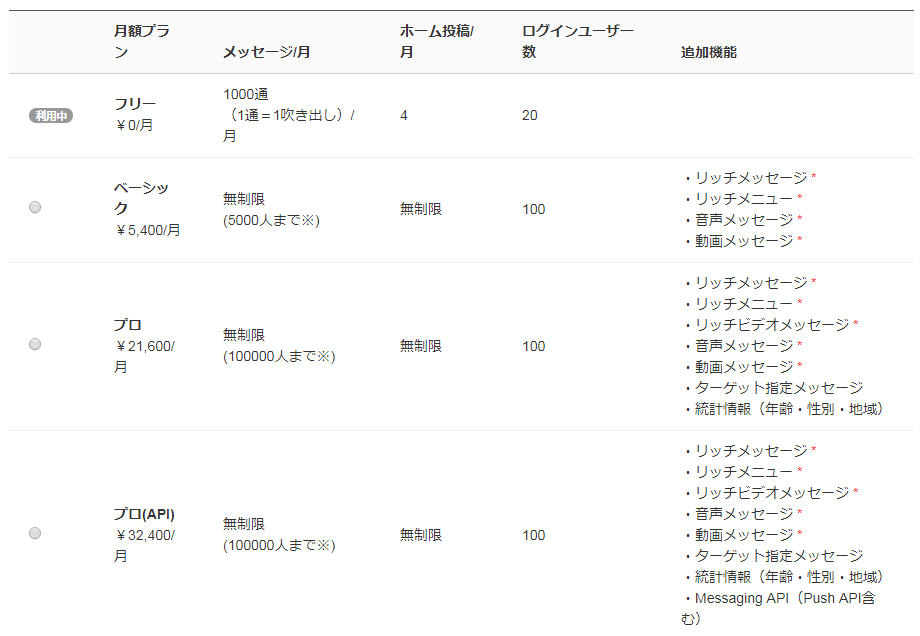
初期段階は、フリーの0円から始めていけば大丈夫です。1吹き出し1通とカウントし、月の合計が1000通以上になる様であれば、ベーシックの有料プランを検討していけば良いですね。
ちなみに、スタンプ1個でも、画像1つでも1通とカウントしますので、画像+吹き出しメッセージ2つなら3通とカウントします。100人にこのメッセージを一斉配信すれば300通送ったという事になりますので、ご注意下さいね!
ちなみに、今月だけ有料プランにするなんて事も出来ます。普段はフリーで集客をして、大きなプロモーションの時だけ有料プランにするなんてやり方もありかなって思います。参考にされてみて下さい。
リッチメッセージとは?
リッチメッセージとは、画像にURLを添付して配信出来る機能の事です。よく企業さんが使っていますね。こちらは、例を見て頂いた方が良いので、具体的な事例を添付しますね!
ちなみにリッチメッセージは、ベーシック以上の有料プランだけ使う事が出来ます。
スポーツオーソリティのリッチメッセージ

LINEを見たら、たまたま一番上に来ていたのでキャプチャーしました。こんな感じで画像を2つに切ってそれぞれ違うサイトのリンクを貼る事が出来ます。バナー画像さえ作ってしまえば、LINE@の管理画面上で作成する事が出来ますよ。
ソフトバンクのリッチメッセージ

こんな感じで、不定期にキャンペーンをやっても面白いですね!高級和牛やサーティワン、Tポイントカードなどとジョイントベンチャーする事で、お互いの相乗効果を生んでいますね!
サーティワンのリッチメッセージ

こんな感じで新商品の予告をしたり、本日31%OFFとかも、即効性のある情報を流す事も効果的ですね!!企業のLINEは勉強になるので、色々研究して取り入れてみると良いですね!!
LINE@の使い方
LINE@のアカウント設定の基本設定
まずは、LINE@の基本設定から分り易く解説していきますね!
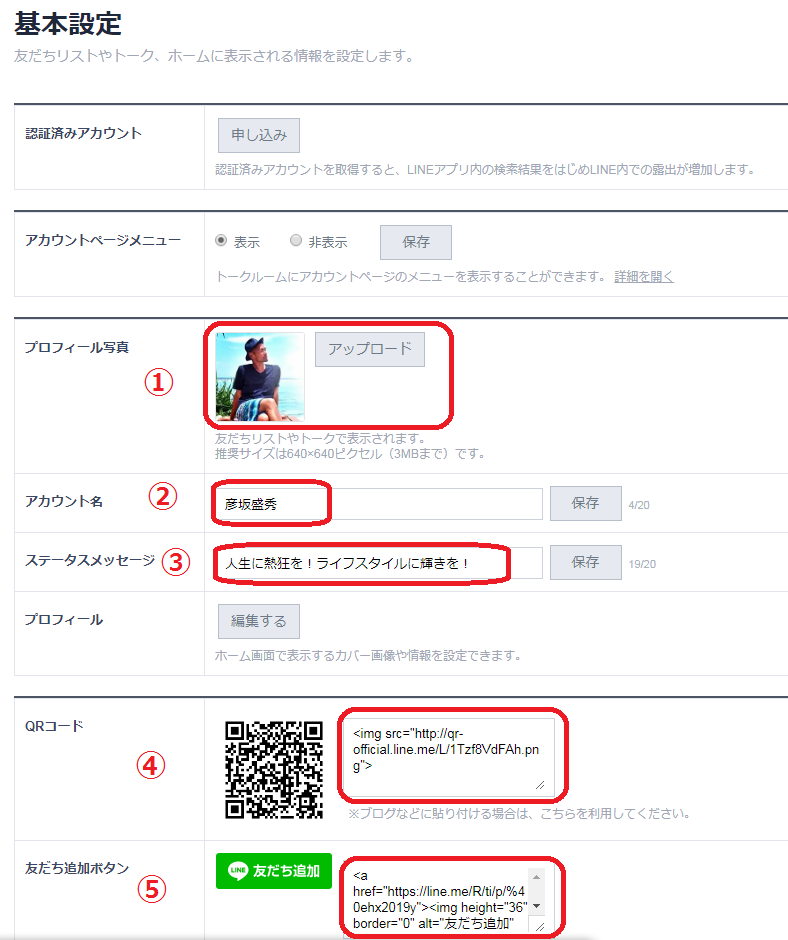
①プロフィール写真
まずは、プロフィール写真をアップロードしましょう。ブログのプロフィール写真と合わせると良いですね。顔出ししているなら、出来るだけライフスタイル感が出てて、出来れば笑顔の写真が良いですね!
「人生楽しんでいます!!」という事が伝わるプロフィール写真ならバッチシです。
②アカウント名
アカウント名は、あなたのビジネスネームを入れましょう。
③ステータスメッセージ
ステータスメッセージは、私の場合は理念やコンセプトを入れています。ブログのコンセプトと合わせると一体感が出て良いですね!
その下のプロフィールも余裕があれば変更しましょう。
④QRコード
QRコードは、あなたのLINE@のQRコードになります。このHTMLソースをブログの投稿記事のテキストに入れれば、そのままQRコードが添付されますよ。
⑤友達追加ボタン
友達追加ボタンは、あなたのLINE@の友達追加ボタンになります。このHTMLソースをブログの投稿記事のテキストに入れれば、そのまま友達追加ボタンが添付されますよ。
こちらの友達追加ボタンはオリジナルにカスタマイズ出来ますので、上記の動画を見てやってみて下さいね!
LINE@のメッセージの新規作成方法と友達追加時あいさつ
それでは、実際にLINE@のメッセージ新規作成方法と友達追加時挨拶について解説していきましょう。
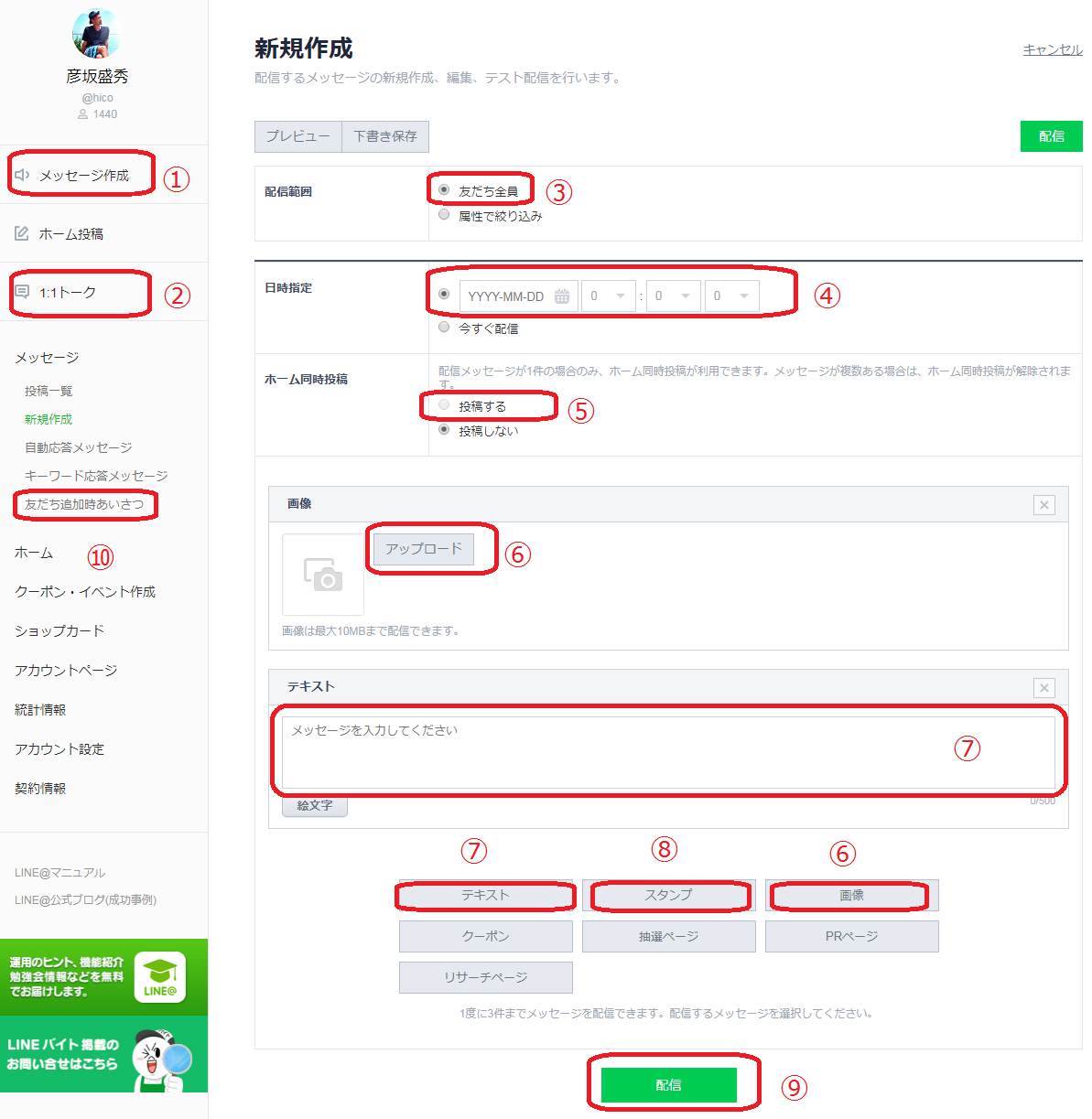
LINE@のメッセージ新規作成方法
まずは、「①メッセージ作成」をクリックして頂き、「③友達全員」にチェックを入れて頂き、「④日時指定」をしていきましょう。
メッセージをホーム画面に同時投稿される場合は、「⑤投稿する」にチェックを入れて頂きます。
メッセージのコツ
LINE@のメッセージのコツはいくつかありますのでご紹介しますね。
まずは、「⑥画像」はアップロードした方がよいです。LINE@は写真が使えますからね。どんどん使った方が良いですね!ポイントは、最初に画像を添付する事です。オファーだけよりも、画像があった方がメッセージが和らぎます。
次に「⑦メッセージ」ですね。メッセージはメルマガの様に長くならない様に、ポップに書くとよいですね。短い方がよいですね。私は「短めの文章+URL」というのが多いです。ブログに飛ばしたり、Facebookに飛ばしたりするのも良いですね!
もし、メッセージが長くなるのであれば、2吹き出しとか分けると良いですね!
最後に「⑧スタンプ」も積極的に使いましょう。これだけで、あなたのメッセージはポップな印象になりますよ。「⑨配信」でメッセージの配信予約完了です。
LINE@はコミュニケーションツールなので、読者さんから何かレスポンスを貰える様なメッセージにするとかなり良いですよ。メッセージを貰った場合は、「②1対1トーク」で返信したり、やり取りする事が出来ますよ。
積極的にコミュニケーションを試みて下さい。
友達追加時挨拶
「⑩友達追加時挨拶」は、最も大事なポイントです。ここでは、簡単な自己紹介やLINE@でどんな事を発信するのかを書いておけば良いと思います。
後は、プレゼントを渡すと良いですね。もしプレゼントがなければ、私が作った『動画160本超、総再生時間1300分以上で構成されている自動化マニュアル』を再配布して頂いても構いません。
アフィリエイトする場合は、下記のZAPアフィリエイトセンターに登録して頂き、あなた専用のアフィリエイトURLを、「⑩友達追加時挨拶」でプレゼントしてあげれば、あなたがLINE@の読者さんを増やせば増やすほど、あなたの報酬も増えていきますよ。
▶メルザップをアフィリエイトする方法(ZAPアフィリエイトセンターの登録)
「今ならLINE@登録で、『動画160本超、総再生時間1300分以上で構成されている自動化マニュアル』をプレゼント中!」
なんて、LINE@のロゴ画像に書いたら、友達もどんどん増えていきますよ。こんな感じです。
ロゴ作成で集客力UP
最後に、LINE@のロゴを作成して、集客力をアップさせましょう!!今回は2つ簡単にLINE@のバナーロゴ作成をする方法をご紹介しますね。
この2つを使う事で、簡単にあなたオリジナルのバナー画像を作成する事が出来ます。こちらの画像の作成方法は、動画を見て頂ければと思います。
バナー画像が出来たら、ブログの記事したに常に表示する様に設定していきましょう。ワードプレスをお使いであれば、「外観」→「テーマの編集」から、「個別投稿」や「固定投稿」のcssを編集して、記事下に設置して頂ければ大丈夫です。
こちらも動画で詳しく解説していますので、チェックしてみて下さいね。
「外観」→「ウィジェット」から、サイドバーにLINE@のバナー画像を設置すると良いですね。もちろん、「外観」→「メニュー」でメニューバーに表示させても効果的ですよ。
メルザップを紹介する場合は上記の画像をそのまま使って頂いて構いません。ドラックアンドドロップで取得する事が出来ますよ。この記事を読んで頂いているあなたに特別プレゼントです。是非、集客力をアップして自動でマネタイズしてみて下さい。
最後に
LINE@のロゴを作成したらブログやSNSの投稿を積極的に情報発信をしましょう。折角、LINE@のロゴを作っても、発信をしなければ、誰にも気が付かれませんし、マネタイズも出来ませんからね。Facebookでの発信方法も動画で解説していますので、チェックされてみて下さいね!他のSNSも要領は一緒です。
情報発信の魅力は、下記の記事で語っていますので、チェックしてみて下さいね!
▶この人類総情報発信時代で、情報発信する事でナチュラルに豊かになる方法とは?初期実績作りの重要性!
また、これと同様の事がメルマガの自動返信メールを使うと出来ますよ。同じ様に、メルマガ登録直後にメルザップをプレゼントする設定をして、後はバナー画像を作って設置し、ブログやSNSで発信していけばOKです。
LINE@と同じ要領ですね。メルマガ配信スタンドはマイスピーかアスメルを使えばOKです。私は両方使っていますよ。
お陰様で、沢山の実績者を輩出しています。詳しくは、下記のリッチライフクリエイト講座7Daysにて配信していきますので、お楽しみに!
最後まで、読んで頂きありがとうございました。
彦坂盛秀
追伸
LINE集客を自動化するLステップもしっかり導入していくのをおすすめしますよ。
▶Lステップの7大特典!LINEステップの自動集客ノウハウを大公開!






















